安装完,或者绿色版解压完,先别打开Android Stduio。要先配置下Android Studio 的缓存路径。 这个缓存文件主要是存放一些AndroidStudio设置和插件和项目的缓存信息的。 我用的是AS的老版本,
安装完,或者绿色版解压完,先别打开Android Stduio。要先配置下Android Studio 的缓存路径。
这个缓存文件主要是存放一些AndroidStudio设置和插件和项目的缓存信息的。
我用的是AS的老版本,缓存文件夹如图。默认是放在C盘系统盘里面的,这里是没改直接打开的,实际上安装完应该先别打开修改完再打开!
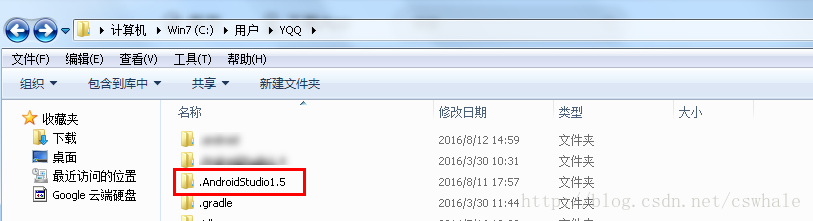
打开会看到
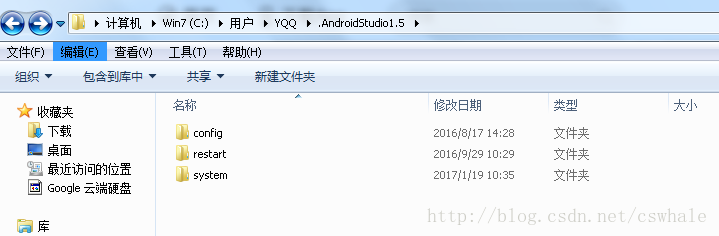
为什么Android Stduio启动速度比Eclipse快,也是托这个缓存文件夹的关系。但缺点是第一次建立缓存会比较慢。
为什么要配置这个文件呢?
因为这个缓存文件夹是默认在磁盘中,随着你项目的增多,缓存会越来越大。甚至会达到几G的大小,所以移到非系统盘是必须的,也方便以后重装系统时,没必要的迁移。
下面来介绍改缓存路径的方法。
找到 Android Studio 根目录进入bin,找到idea.properties ,打开并修改它(找到要修改的选项,去掉前面的#,也就是注释符号,然后修改后面的配置路径)
图片就是我改好的。
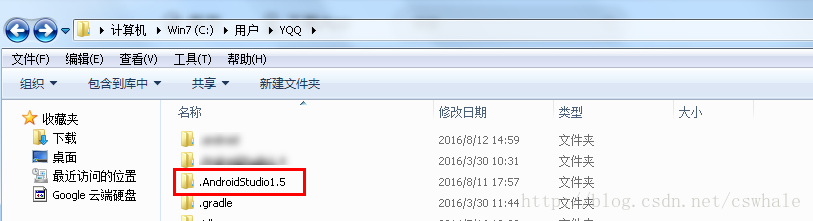
如图中所示,我把缓存路径改到了D盘的根目录,插件目录我改到android studio的根目录,主要为了以后方便打包。
提醒一下,由于windows的路径是 \ 而这个配置文件的路径符号是 /, 大家注意区分。
以上就是本文的全部内容,希望对大家的学习有所帮助,也希望大家多多支持自由互联。
